Proces konverzie snímok NEF ( RAW ) do iných formátov, ako je JPEG , sa označuje ako „spracovanie NEF ( RAW )“. Kópie JPEG snímok NEF ( RAW ) je možné vytvárať vo fotoaparáte, ako je popísané nižšie.
-
V ponuke úprav vyberte možnosť [ ].
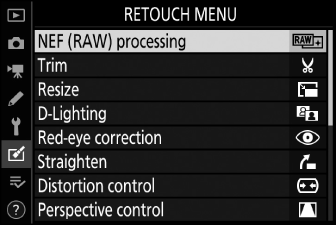
Zvýraznite [ ] a stlačte 2 .
-
Vyberte destináciu.
-
Ak sú vložené dve pamäťové karty, zvýraznite [ ] a stlačte 2 .
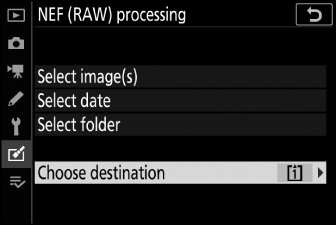
-
[ ] nie je k dispozícii, ak je vložená iba jedna pamäťová karta. Pokračujte krokom 3.
-
Stlačením 1 alebo 3 zvýraznite slot na kartu a stlačte J
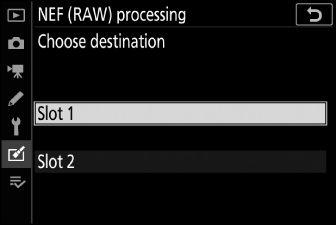
-
-
Vyberte spôsob výberu obrázkov.
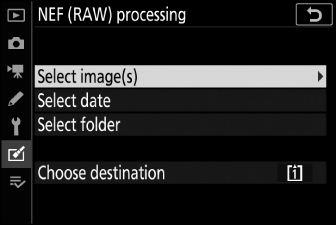
Možnosť
Popis
[ ]
Vytvorte kópie JPEG vybratých obrázkov NEF ( RAW ). Je možné vybrať viacero snímok NEF ( RAW ).
[ ]
Vytvorte kópie JPEG všetkých snímok NEF ( RAW ) nasnímaných vo vybratých dátumoch.
[ ]
Vytvorte kópie JPEG všetkých obrázkov NEF ( RAW ) vo vybranom priečinku.
Ak ste vybrali [ ], pokračujte krokom 5.
-
Vyberte zdrojový slot.
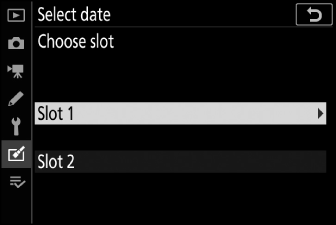
-
Zvýraznite slot s kartou obsahujúcou snímky NEF ( RAW ) a stlačte 2 .
-
Ak je vložená iba jedna pamäťová karta, nebudete vyzvaní na výber slotu.
-
-
Vyberte fotografie.
Ak ste vybrali [Vybrať obrázok(y)] :
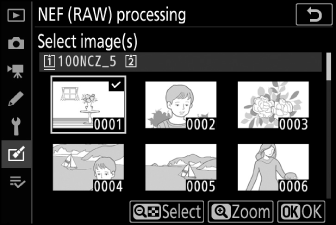
-
Zvýraznite snímky pomocou multifunkčného voliča.
-
Ak chcete zobraziť zvýraznený obrázok na celej obrazovke, stlačte a podržte tlačidlo X
-
Ak chcete vybrať zvýraznenú snímku, stlačte tlačidlo W ( Q ). Vybrané obrázky sú označené ikonou $ . Ak chcete zrušiť výber aktuálneho obrázka, znova stlačte tlačidlo W ( Q ); $ sa už nebude zobrazovať. Všetky obrázky budú spracované pomocou rovnakých nastavení.
-
Po dokončení výberu pokračujte stlačením J
Ak ste vybrali [Vybrať dátum] :
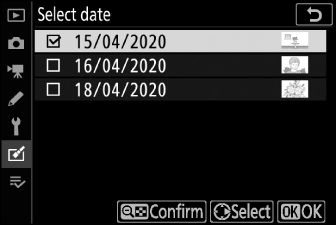
-
Zvýraznite dátumy pomocou multifunkčného voliča a stlačením 2 vyberte ( M ) alebo zrušte výber ( U ).
-
Všetky snímky zhotovené v dátumoch označených začiarknutím ( M ) budú spracované s použitím rovnakých nastavení.
-
Po dokončení výberu pokračujte stlačením J
Ak ste vybrali [Vybrať priečinok] :
Zvýraznite priečinok a stlačením J vyberte; všetky obrázky vo vybratom priečinku budú spracované s použitím rovnakých nastavení.
-
-
Vyberte nastavenia pre kópie JPEG .
-
Nastavenia platné pri nasnímaní fotografie sa zobrazia pod náhľadom.
-
Ak chcete použiť nastavenie platné pri nasnímaní fotografie, ak je to možné, vyberte možnosť [ ].
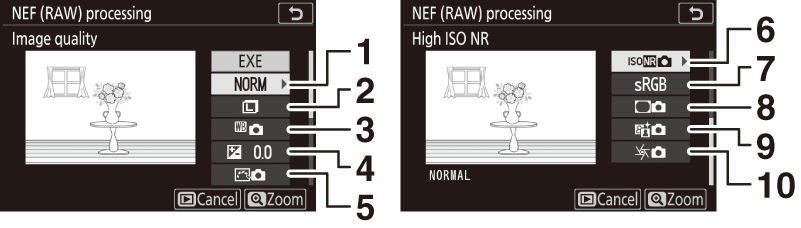
1 Kvalita obrazu ( Kvalita obrazu )
2 Veľkosť obrázka ( Veľkosť obrázka )
3 Vyváženie bielej ( White Balance )
4 Kompenzácia expozície ( Tlačidlo E (Kompenzácia expozície) )
5 Nastaviť Picture Control ( Nastaviť Picture Control )
6 Vysoká ISO NR ( High ISO NR )
7 Farebný priestor ( farebný priestor )
8 Ovládanie vinetácie ( Vignette Control )
9 Aktívne D-Lighting ( Aktívne D-Lighting )
10 Difrakčná kompenzácia ( Difraction Compensation )
-
Ak chcete skončiť bez kopírovania fotografií, stlačte tlačidlo K
-
-
Skopírujte fotografie.
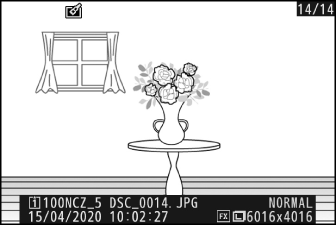
-
Zvýraznite [ ] a stlačením J vytvorte kópie JPEG vybratých fotografií.
-
Ak vyberiete viacero fotografií, po zvýraznení [ ] a stlačení J sa zobrazí dialógové okno s potvrdením; zvýraznite [ ] a stlačením J vytvorte kópie JPEG vybratých fotografií.
-
Ak chcete operáciu zrušiť pred vytvorením všetkých kópií, stlačte tlačidlo G ; keď sa zobrazí dialógové okno s potvrdením, zvýraznite [ ] a stlačte J .
-
-
Spracovanie NEF ( RAW ) je dostupné len pri obrázkoch NEF ( RAW ) vytvorených týmto fotoaparátom. Nie je možné vybrať obrázky v iných formátoch a fotografie NEF ( RAW ) nasnímané inými fotoaparátmi alebo Camera Control Pro 2 .
-
[ ] je možné nastaviť len na hodnoty medzi -2 a +2 EV.

